Как да се запишете разговор по Skype с помощта ifree скайп рекордер, компютър за начинаещи и начинаещи

Както споменах по-рано, че за съжаление в функционалност на Skype не е включена възможността за записване на разговори. Поради това е необходимо в такива ситуации да се прибегне до програми на трети страни и допълнения.
Разбира се, има са платени програми, за които няма да се обсъждат, но нека да насочим вниманието си към безплатна програма, която може да осигури високо качество на запис на разговори по Skype. За тези програми включват MP3 Skype Recorder, която аз вече писа. И днес ние добавите списък с друг лесен за употреба програма в областта на iFree Skype Recorder.
Какво става с iFree Skype Recorder?
iFree Skype Recorder - е програма, която ви позволява да записвате всички разговори по Skype. Програмата може да се извърши като едностранен сметка, а направен пълен запис на разговора и да го запишете в MP3 формат. Програмата по себе си е на английски, но простотата на тази програма, можете да работите с него, дори и да не се обръща внимание на езика. Програмата се разпространява въз основа на свободен лиценз, но важното е, че въпреки това, той се справя добре с тази задача.
Как да инсталираме iFree Skype Recorder?
Помислете за тази програма за запис на разговор в Skype по-подробно. За да направите това, следвайте връзката към интернет страницата на официалния разработчика и да изтеглите програмата: ifree-recorder.com/download.htm.
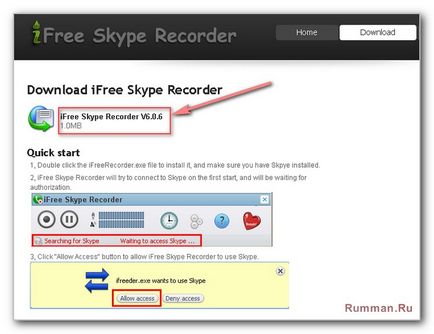
Изтеглете и да го инсталирате на вашия компютър. По време на инсталацията, не е голяма работа, етикет, ще се появи след инсталирането на десктоп софтуера, стартирайте го.
Сега, обърнете внимание на надписа в долната част на програмата, когато за първи път започнете. Което означава, че програмата не може да получите достъп до Skype.
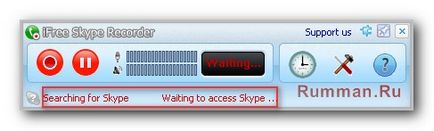
Ето защо, след пускането iFree Skype Recorder Skype, и ние виждаме, че в Skype се появи известие за да се позволи достъп, кликнете върху "Дайте достъп".
С подходящия сценарий, в долната част на съобщението за промяна на програмата с «Watting за достъп до Skype» в «готови за Записване», което означава "готова да записва."
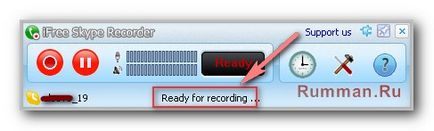
Като за начало трябва да се регистрирате за услугата Skype, изтеглите и инсталирате Skype софтуер. Ако не знаете как да го направя, отидете тук.
Запишете разговора с помощта iFree Skype Recorder може да бъде в два режима.
На първо място, автоматично записване повикване. Това означава, че програмата ще започнете да записвате автоматично, когато на повикване започва и го завършат след края на разговора. Този режим е зададен в настройките на програмата по подразбиране. Искаш да кажеш, достатъчно, за да стартирате програмата за автоматично записване на разговори.
Второ: Ръчен запис. Това означава, че в този режим потребителят сам контролира началото и края, както и записване на окачването.
За да зададете няколко параметъра iFree Skype Recorder софтуер, включително режим на запис. Вие трябва да кликнете върху «Настройки», който се отваря прозореца с настройки на приложения за.
Бързо проверете настройките, първия раздел «генерал». В този раздел настройки, вие сте поканени да тиктака на първия ред, който е конфигуриран да се стартира автоматично, когато Windows се стартира. И на последния ред, което означава да изключите програмата за системния трей при стартиране. А останалата част от низа, оставете по подразбиране.
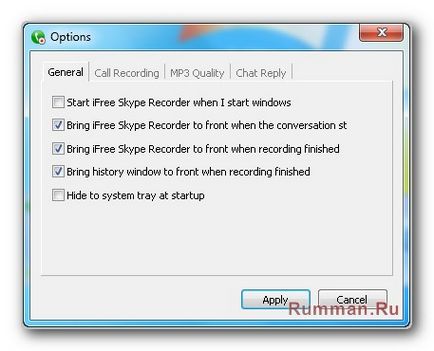
В раздела «Покана за запис» може да се каже основната настройка. Първите два реда, в който и двете инсталиран автоматичен и ръчен запис за повикване.
Освен това се предлага да се създаде по посока на записа в същия раздел. Това е, да записвате звук и от двете страни (от двете страни), запис на звук идващ (моя страна), само за запис на входящи аудио.
По-късно в същия раздел, можете да зададете пътя, за да запазите записаните файлове.
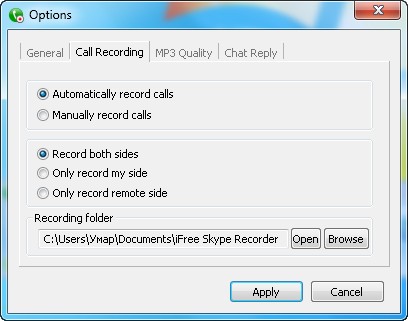
В «Mp3 Качество» раздел, можете да регулирате качеството.
В първия ред, изборът на «Mono» или «Стерео» рекорд, аз препоръчваме да изберете първата точка, този звук в двете колони.
Втората линия, запис настройка на качеството. Тук е необходимо да се вземе предвид факта, че по-високата поставите дълбочина малко, толкова по-добре качеството на записания файл. Въпреки това, ние не трябва да забравяме, че той самият файл за запис също ще бъде много по-голям.
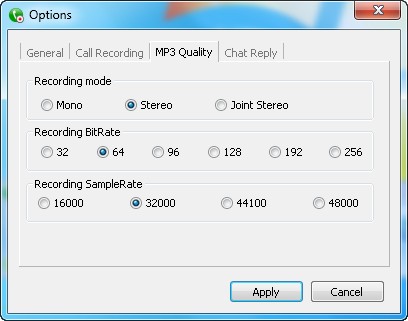
Както можете да видите, че не е трудно да се разбере в настройките на програмата.
Желая ти късмет! И докато се срещнем отново на страниците на моя блог.